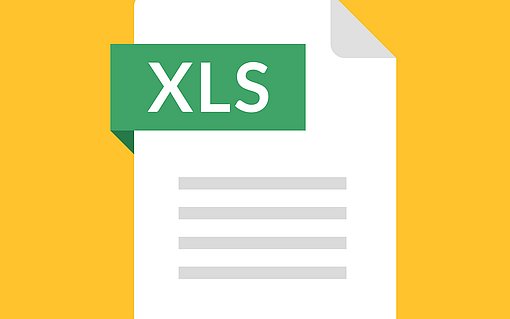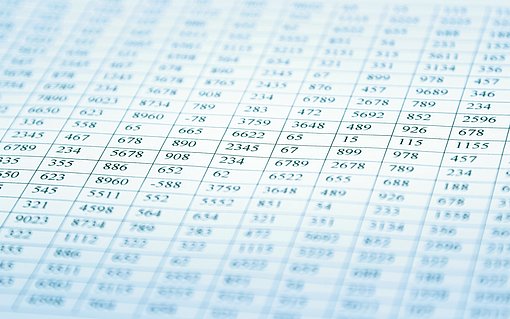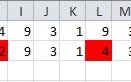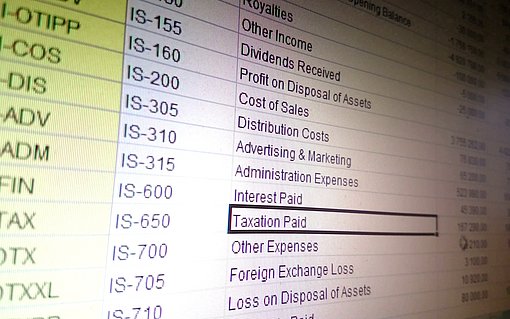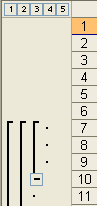
Wie die automatische Gliederung die Übersichtlichkeit Ihrer Excel-Tabellen erhöht
Je mehr Daten eine Tabelle enthält, desto geringer ist der Anteil, den Sie auf dem Bildschirm sehen können. Für solche Fälle kann es sinnvoll sein, die Tabelle zu gliedern, um auf Wunsch nur die wichtigen Daten einzublenden und somit den Informationsgehalt des Bildschirms zu erhöhen.
Der schnellste Weg, eine Tabelle zu gliedern, ist, sie von Excel automatisch gliedern zu lassen. Excel führt die Gliederung anhand der Formeln in der Tabelle durch. Die letzte Gliederungsebene einer Tabelle sind zum Beispiel die Zellen mit eingegebenen Zahlen. Diejenigen Zellen, in denen aus diesen Zahlen die Summe gebildet wird, bilden die nächste Ebene. Falls diese Summen in einer anderen Zelle noch weiter verarbeitet werden, legt Excel noch eine weitere Ebene an usw.
Um eine Tabelle automatisch zu gliedern, aktivieren Sie die Funktion DATEN - GRUPPIERUNG UND GLIEDERUNG - AUTOGLIEDERUNG, wenn Sie Excel bis Version 2003 einsetzen. In Excel ab Version 2007 heißt das Kommando DATEN - GLIEDERUNG- GRUPPIEREN- AUTOGLIEDERUNG.
Excel gliedert die Tabelle daraufhin anhand der enthaltenen Formeln. An den Ziffern und Symbolen links von der Koordinatenspalte sowie oberhalb der Koordinatenzeile können Sie erkennen, wie Excel die Tabelle automatisch gegliedert hat.

Gliederungsebenen erkennen Sie an dem Minuszeichen und dem darüberliegenden Strich links neben der Tabelle.
Wenn Sie dieses Minuszeichen mit der Maus anklicken, werden alle Zeilen, neben denen sich der Strich befindet, ausgeblendet, und es bleibt nur die Zeile, neben der sich das Minuszeichen befindet, eingeblendet.